win10桌面壁纸无法更换怎么办 win10壁纸被锁定的解决办法
[windows10] win10桌面壁纸无法更换怎么办 win10壁纸被锁定的解决办法win10系统可以自定义设置桌面壁纸,换做自己喜欢的图片当壁纸每天看着心情都变得很好,一些用户按照正常方式来换壁纸,发现壁纸怎么也换不了,尝试多次还是一样,一般出现win10系统壁... 22-07-27
win10壁纸被锁定无法更换怎么办?为了让自己的电脑显得更加个性化,很多用户都会自己手动更换电脑桌面壁纸。不过,最近有用户反映在windows10系统中遇到桌面壁纸被锁定无法修改的情况,想必很多小伙伴都遇到过win10桌面壁纸被锁定跟换不了不知道怎么解决的问题吧,所以今天小编就为大家带来了win10壁纸被锁定无法更换怎么办的相关内容,感兴趣的一起来代码网看看吧!
win10壁纸被锁定的解决办法:
1.首先,点击桌面“开始菜单”,找到“设置”,在设置里点击“个性化”,“锁屏界面”,把背景设置为图片看看能否正常切换;
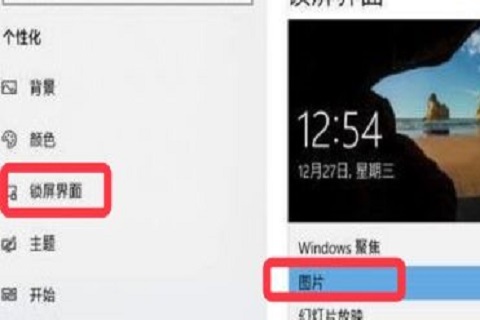
2.在设置,轻松使用中关闭“动画”,“透明”,“背景”选项;
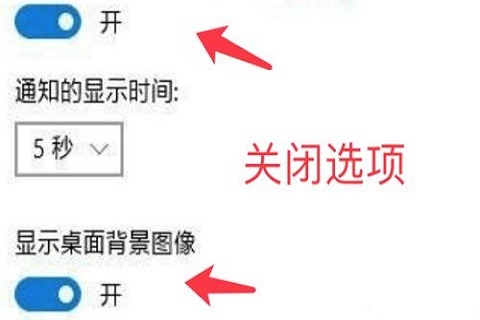
3.若仍然无法切换,在按键盘上的“win+r”快捷键,打开“运行”对话框;
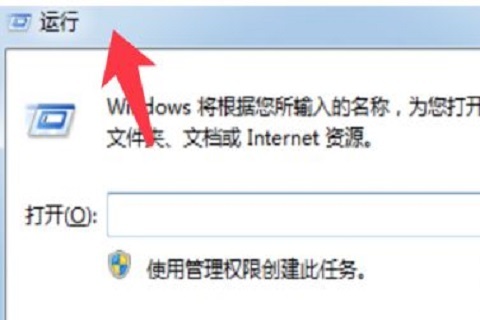
4.在运行对话框中输入“%programdata%\microsoft\windows”命令,点击“确定”;
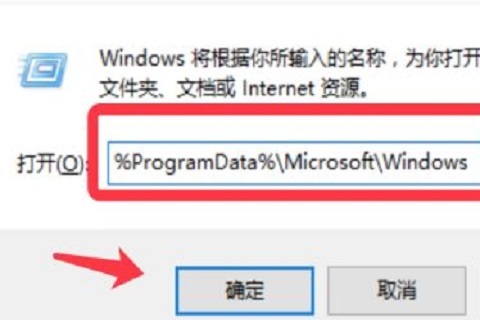
5.打开的路径中找到“systemdata”文件夹双击打开,将其中的内容全选删除;
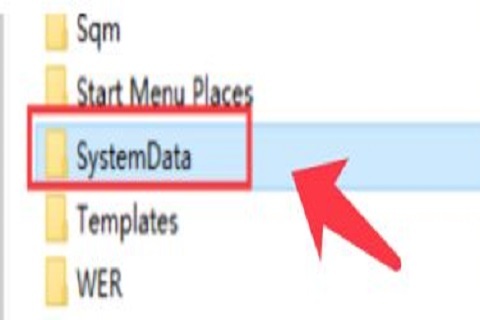
6.再次打开“运行”,输入“regedit”命令打开注册表;
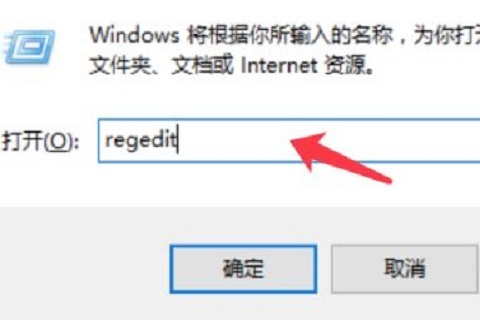
7.依次展开“hkey_local_machine\software\microsoft\windows\currentversion”至下图文件夹位置;
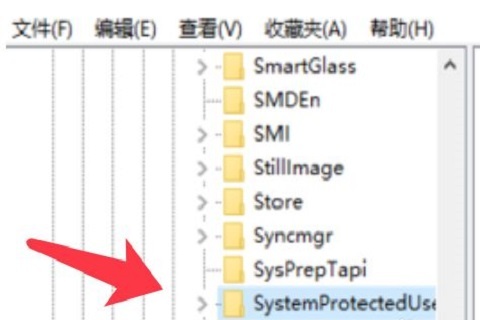
8.最后,删除右侧除默认项外的所有选项就可以完成更改。
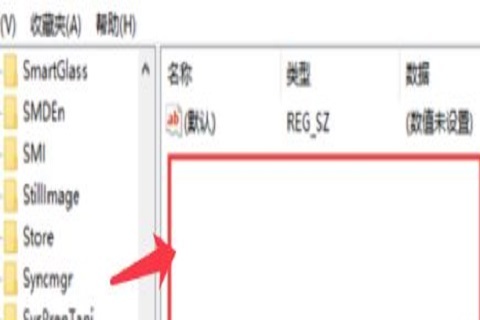
以上就是win10桌面壁纸无法更换怎么办 win10壁纸被锁定的解决办法的详细内容,更多关于win10桌面壁纸解锁教程的资料请关注代码网其它相关文章!
相关文章:
-
[windows10] win10语音包怎么安装? win10系统启用新语音包的技巧win10语音包怎么安装?win10系统是可以添加新语音包的,很多朋友不知道该怎么添加,下面我们…
-
[windows10] win10语言栏丢失显示空白怎么办? win10语言栏不见的解决办法win10语言栏丢失显示空白怎么办?win10系统中的语言栏不显示,该怎么办呢?下面我们…
-
[windows10] Win10鼠标右键一直转圈怎么办?Win10鼠标右键一直转圈的解决方法这篇文章主要介绍了Win10鼠标右键一直转圈怎么办?Win10鼠标右键一直转圈的解决方…
-
[windows11] Win11怎么添加语音? Win11添加新语音包的技巧Win11怎么添加语音?win11系统中可以根据需要选择语音,该怎么添加新的语音包呢?下面我们就来看看…
-
[windows10] win10磁盘占用100%怎么办?(附解决办法,亲测有效)磁盘占用过高,会给我们系统的运行造成很大的影响。而最近,却有一些用户在使用win10系统电脑时遇到…
-
版权声明:本文内容由互联网用户贡献,该文观点仅代表作者本人。本站仅提供信息存储服务,不拥有所有权,不承担相关法律责任。
如发现本站有涉嫌抄袭侵权/违法违规的内容, 请发送邮件至 2386932994@qq.com 举报,一经查实将立刻删除。
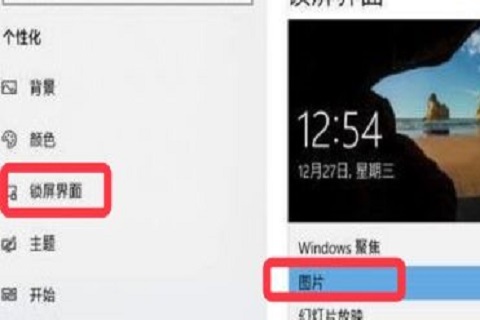
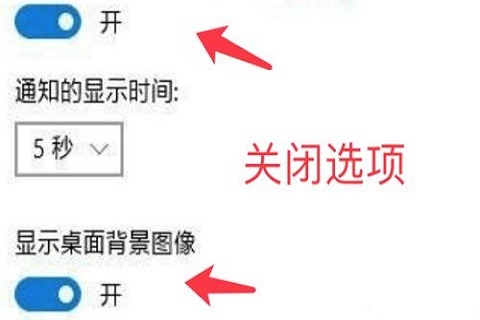
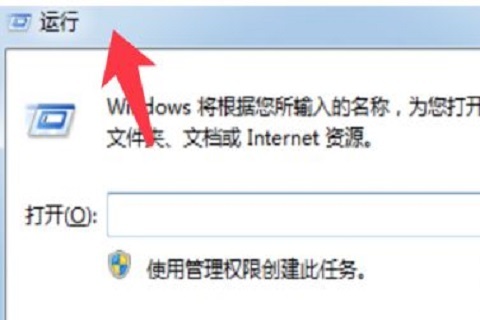
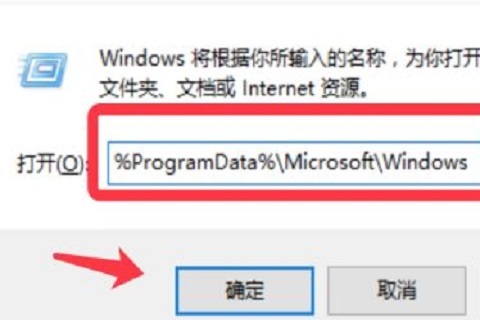
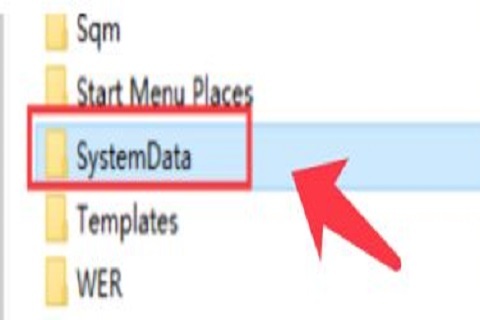
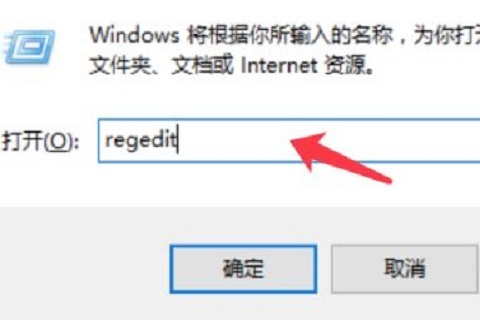
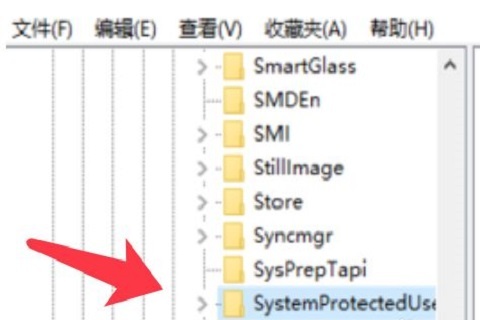
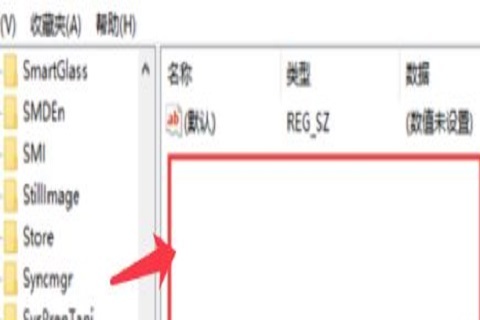


发表评论